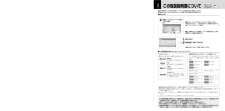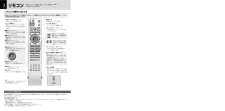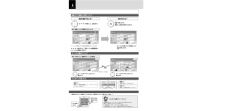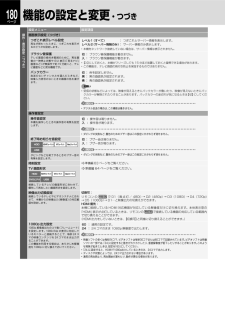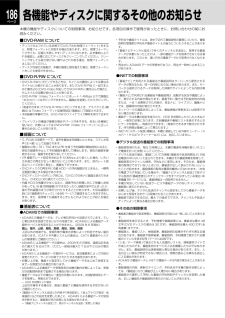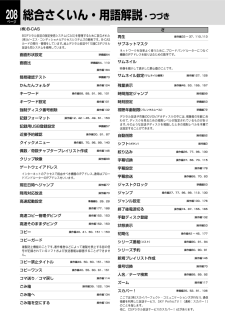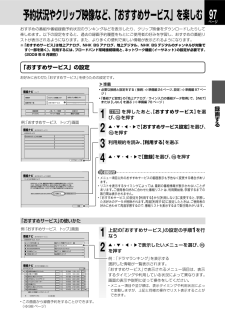Q&A
取扱説明書・マニュアル (文書検索対応分のみ)
"ネットワーク"3 件の検索結果
"ネットワーク"60 - 70 件目を表示
全般
質問者が納得> 説明書には「パソコンにUSB-HDDを接続し、DLNAコンテンツをコピーして下さい」と記載がありますが、これの意味が分かりません。
recboxにusbhddを接続してもpcからの読み書きはできません。
dlnaクライアントからのみアクセス可能なのでpcに接続してクライアントにdlna配信するコンテンツを保存する必要があると言うことです。
> 東芝HDDレコーダRD-X9にて録画した地デジやWOWOWの番組を、RECBOXに移動させました。
この番組をパソコンに繋いだUSB-HDDに移動さ...
4860日前view225
全般
質問者が納得本体のソフトのバージョンは最新なので、不具合ではないでしょう。おそらく、INETの番組提供もとのテレビ王国側の問題だと思います。(自分がiNETを利用していないので詳細はわかりません)
キーワード設定はおそらく、パススルーで送られてきている地上デジタル放送の番組表がヒットして地上デジタル放送の録画ができているのだと思います。
INetやADAMSはアナログ放送向けサービスなのでアナログ放送自体が終了したのが原因と考えたほうがいいと思います。(質問者さんは東北被災三県にお住まいなのでしょうか)
4951日前view153
全般
質問者が納得●ネットdeサーバーHD 機能搭載により、本機にTS録画したハイビジョンコンテンツ(コピー禁止番組を含む)の配信が可能です。DTCP-IP規格に対応した東芝〈レグザ〉シリーズなどを使って、VARDIA内に記録されたハイビジョンで録画した番組(TSタイトル)を家庭内ネットワークを通じて別の部屋でも視聴可能です。 *メーカーHPより(ttp://www3.toshiba.co.jp/hdd-dvd/products/vardia/rd-x9/function_network.html)「ネットdeサーバーHD」...
5703日前view103
2ページ東芝ハイビジョン レコーダー 取扱説明書 RD-X9©2009 Toshiba Corporation無断複製および転載を禁ず デジタルプロダクツ&サービス社〒105-8001 東京都港区芝浦1-1-1*所在地は変更になることがありますのでご了承ください。○DGX1D00006175商品のお問い合わせに関して― 本機に関する編集やネットワークなどの高度な取扱方法 ―・ネットワークに関してのご相談・録画/編集などの高度な操作について・その他の RD / AK シリーズの機能に関してのご相談上記についてのお問い合わせは『RD シリーズサポートダイヤル』 0570-00-0233受付時間:365 日 9:00 ~ 18:00(12:30 ~ 13:30 は休止)■ホームページ上によくあるお問い合わせ情報を掲載しておりますのでご利用ください。 また、番組データ提供に関する情報、メンテナンス情報やトラブル情報につきましても、お問い合わせの前に、 以下のホームページをご確認ください。 『http://www3.toshiba.co.jp/hdd-dvd/support/』「東芝 DVD イン...
2ページ東芝ハイビジョン レコーダー 取扱説明書 RD-X9©2009 Toshiba Corporation無断複製および転載を禁ず デジタルプロダクツ&サービス社〒105-8001 東京都港区芝浦1-1-1*所在地は変更になることがありますのでご了承ください。○DGX1D00006175商品のお問い合わせに関して― 本機に関する編集やネットワークなどの高度な取扱方法 ―・ネットワークに関してのご相談・録画/編集などの高度な操作について・その他の RD / AK シリーズの機能に関してのご相談上記についてのお問い合わせは『RD シリーズサポートダイヤル』 0570-00-0233受付時間:365 日 9:00 ~ 18:00(12:30 ~ 13:30 は休止)■ホームページ上によくあるお問い合わせ情報を掲載しておりますのでご利用ください。 また、番組データ提供に関する情報、メンテナンス情報やトラブル情報につきましても、お問い合わせの前に、 以下のホームページをご確認ください。 『http://www3.toshiba.co.jp/hdd-dvd/support/』「東芝 DVD イン...
3ページリモコン 本書は、このページを開いた状態で、リモコン図を見ながらご覧いただくと便利です。4ページ215ページB-CAS カード ID 番号記入欄●下欄に B-CAS カードの ID 番号をご記入ください。お問い合わせの際に役立ちます。 保証書(別添) 補修用性能部品について• 保証書は、必ず「お買い上げ日 ・ 販売店名」などの記入をお確かめのうえ、販売店から受け取っていただき内容をよくお読みのあと、たいせつに保管してください。• 当社は、ハイビジョンレコーダーの補修用性能部品を製造打ち切り後、8年保有しています。• 補修用性能部品とは、その商品の機能を維持するために必要な部品です。• 修理のために取りはずした部品は、弊社で引き取らせていただきます。• 修理の際、弊社の品質基準に適合した再利用部品を使用することがあります。保証期間中は商品の修理サービスはお買い上げの販売店がいたします。■修理・お取扱い・お手入れについてのご相談ならびにご依頼はお買い上げの販売店にお申し付けください。保証期間お買い上げ日から1年間です。ただし、業務用にご使用の場合、あるいは特殊使用の場合は、保証期間内でも「有料修理」とさ...
3ページリモコン 本書は、このページを開いた状態で、リモコン図を見ながらご覧いただくと便利です。4ページ215ページB-CAS カード ID 番号記入欄●下欄に B-CAS カードの ID 番号をご記入ください。お問い合わせの際に役立ちます。 保証書(別添) 補修用性能部品について• 保証書は、必ず「お買い上げ日 ・ 販売店名」などの記入をお確かめのうえ、販売店から受け取っていただき内容をよくお読みのあと、たいせつに保管してください。• 当社は、ハイビジョンレコーダーの補修用性能部品を製造打ち切り後、8年保有しています。• 補修用性能部品とは、その商品の機能を維持するために必要な部品です。• 修理のために取りはずした部品は、弊社で引き取らせていただきます。• 修理の際、弊社の品質基準に適合した再利用部品を使用することがあります。保証期間中は商品の修理サービスはお買い上げの販売店がいたします。■修理・お取扱い・お手入れについてのご相談ならびにご依頼はお買い上げの販売店にお申し付けください。保証期間お買い上げ日から1年間です。ただし、業務用にご使用の場合、あるいは特殊使用の場合は、保証期間内でも「有料修理」とさ...
6ページ本機の機能についてCATV消す録るネットワークを使う➡80ページ➡72ページ➡90ページ➡134ページ➡107ページ➡172ページ➡105ページ➡134ページ➡135ページ➡135ページ➡172ページ➡93ページ準備編○CH△CHHDD再生の終わったタイトルは、とりあえずごみ箱に入れておいて、まとめて消すことができます。【一括削除】で、録画したタイトルをまとめて一気に消すことができます。テレビ画面に番組表を表示して、リモコンで選ぶだけで、録画予約ができます。気になるキーワードやシリーズ番組などを登録すれば自動で録画予約してくれます。番組表で録画予約おまかせ自動録画CATV 連動録画外部チューナーから録画ネットワークを使って録画 / 操作ごみ箱に入れておくまとめて消すひとつずつ消す内蔵 HDDカンタン★カンタン★カンタン★おすすめ!おすすめ!おすすめ!おすすめ!18 ~ 51 ページに掲載の、「見る・録る・ダビング、かんたんガイド」でも、主な操作を紹介していますよ!ネット de ナビを使う◆DLNA 機能を使う◆ネット de ダビングを使う※「ネット de ナビ」機能について、詳しくは http://...
はじめに読む9ページ活用する・管理 119録画したタイトルをフォルダで管理したり、見終わったタイトルの削除方法やライブラリ機能などについては、こちらをご覧ください。文字入力のしかた ........................................120フォルダを使って、録画したタイトルを整理する ...122フォルダ機能を使う ...........................................................124タイトルの名前やサムネイルの変更/タイトルの保護について ..127タイトル名やチャプター名の変更/タイトルを保護する ...127サムネイル画像を別の画像に変更する.............................127ライブラリの使いかた ..................................129タイトル名を探す/空きのあるディスクを探す .............130ライブラリ情報を見る/編集する ....................................131見終わった録画番組を消す ...........
180ページ設定メニュー 設定項目操作・表示設定︵つづき︶画面表示設定(つづき)つぎこれ表示レベル設定再生が終わったときに、つぎこれを表示するかどうかを設定します。レベル1(すべて) :つぎこれとサーバー情報を表示します。レベル2(サーバー情報のみ):サーバー情報のみ表示します。本機をネットワーク接続していない場合は、サーバー情報は表示されません。 • ブラウン管保護テレビ画面の焼付き軽減のために、再生画像の一時停止状態やGUI表示 (「見るナビ」画面など)が無操作で約 15 分続くと、テレビ画面などに戻る機能です。切:ブラウン管保護機能は働きません。入:ブラウン管保護機能が働きます。【入】にしておくと、本機がフリーズしても 15 分ほど放置しておくと復帰できる場合があります。 • この機能は、テレビ画面の焼付き防止を保証するものではありません。 • バックカラー放送のないチャンネルを選んだときなど、映像入力信号のないときの画面の色を選びます。切:色を設定しません。黒:黒の画面色が設定されます。青:青の画面色が設定されます。お願い受信の状態などによっては、映像が見えるときにバックカラーが働いたり、映像が見えな...
186ページ各機能やディスクに関するその他のお知らせ本機の機能やディスクについての制限事項、お知らせです。各項目の操作で疑問があったときに、お問い合わせの前にお読みください。DVD-RAM について ■ディスクがよごれている状態で「DVD-RAM物理フォーマット」をする • と、物理フォーマットに失敗する場合があります。また、物理フォーマットできても、記録に失敗しやすいディスクになります。必ず事前によごれを確認し、必要に応じてディスクをクリーニングしてください。クリーニングをしても取り除けない傷やよごれがある場合、物理フォーマットはしないでください。ディスク内部の欠陥数が、本機の管理上限を超えた場合、物理フォーマッ • トをしても使用できません。DVD-R/RW について ■DVD-R/RWにダビングするときは、タイトルの属性によっては異なる • タイトルに分割されることがあります。また「DVD-R/RWに一回でまとめて書き込む(DVD-Video作成) 」でDVD-R/RWに書き込んだ場合と、サムネイルの位置が変わることがあります。DVD-R/RW(Video フォーマット)にはレート 1.4Mbps以下で...
208ページ(株)B-CASBSデジタル放送の限定受信システム (CAS)を管理するために設立された(株)ビーエス・コンディショナルアクセスシステムズの略称です。B-CASカードの発行・管理をしています。地上デジタル放送や110度CSデジタル放送も同システムを使用しています。画面形状設定 準備編64画面比 準備編64、110 操作編184簡易確認テスト 準備編73かんたんフォルダ 操作編124キーワード 操作編88、89、91、96、101キーワード設定 操作編101強制ディスク番号削除 操作編132記録フォーマット 操作編12、42 ~ 45、49、61、153記録用USB登録設定 準備編57近接予約確認 操作編30、81、87クイックメニュー 操作編5、70、96、99、140 偶数/奇数チャプタープレイリスト作成 操作編146クリップ映像 操作編98ゲートウェイアドレスインターネットのアクセスで経由すべき機器のIPアドレス。通常はブロードバンドルーターのIPアドレスをいいます。現在日時へジャンプ 操作編77降雨対応放送 操作編70高速起動設定 準備編8、26、28 操作編177、188高速コピー管理ダビ...
97ページ録画する予約状況やクリップ映像など、「おすすめサービス」を楽しむ準備 ≫必要な接続と設定をする(接続: • ➡準備編24ページ、設定 : ➡準備編87ページ)「番組ナビ設定」の「地上アナログ/ライン入力の番組データ取得」で、【iNET】 • または【しない】を選ぶ(➡準備編 78 ページ )1を押したあと、【おすすめサービス】を選び、を押す2▲・▼・▲・▼で【おすすめサービス設定】を選び、を押す3利用規約を読み、【利用する】を選ぶ4▲・▼・▲・▼で【登録】を選び、 を押す1上記の「おすすめサービス」の設定の手順1を行なう2▲・▼・▲・▼で表示したいメニューを選び、を押す例:「ドラマランキング」を表示する選択した情報が一覧表示されます。「おすすめサービス」で表示されるメニュー項目は、表示するタイミングや利用している状況によって異なります。画面の表示や説明に従って操作をしてください。メニュー項目や並び順は、表示タイミングや利用状況によっ • て変動しますが、上記と同様の操作でリスト表示することができます。おすすめの番組や番組録画予約状況のランキングなどを表示したり、クリップ映像をダウンロードしたりして...
- 1